
公開制御機能:広告の限定公開(ホワイトリスト)設定
広告の限定公開とは
特定のグループ、アフィリエイター、メディアを限定公開リスト(ホワイトリスト)へ追加することで、広告を限定的に配信することができます。
限定公開リストは広告ごとに設定ができ、リストに追加された対象にのみ広告が表示されます。
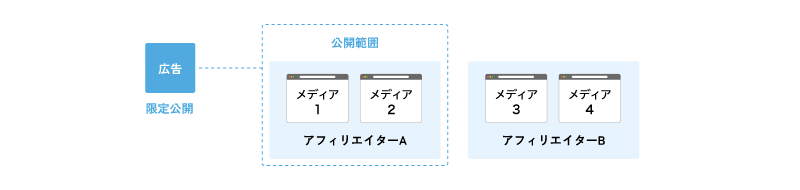
設定対象が重複する場合は、メディア > アフィリエイター > グループ の順で優先されます。
※限定公開リストに、メディアと当該メディアを運営するアフィリエイターが含まれる場合は、メディアの設定を優先。
限定公開リストを作成する
設定は管理者が行い、広告主は設定内容の確認のみが可能です。
広告に対して公開の対象を限定する機能のため、広告は公開ステータスになっていることが前提です。
広告の限定公開を設定する
1. 広告管理 - 広告一覧 から、限定公開を設定する広告を選択します。
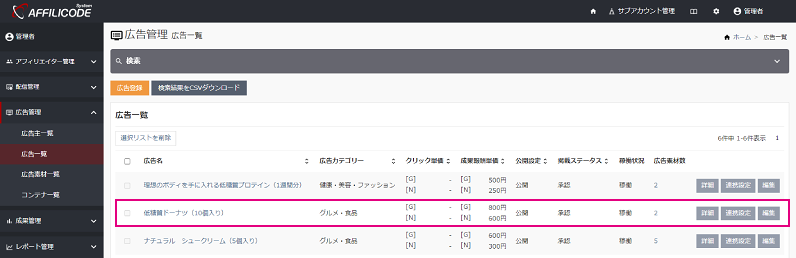
2. 広告の編集ページから 限定公開設定 を「設定する」を選択します。本設定で、広告が「限定公開」扱いになります。
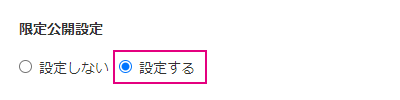
限定公開する対象を設定する
1. 当該の広告詳細ページ「公開制御設定」を選択します。

広告を限定公開に設定すると「限定公開」のタブが表示されます。

2. 限定公開一覧ページの「限定公開追加」から設定をします。
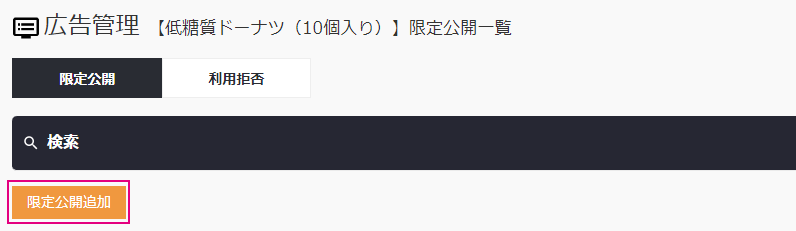
3. 限定公開リストへ追加する設定対象(グループ、アフィリエイター、メディアのいずれか)を選択します。アフィリエイターを選択した場合、「アフィリエイター選択」ボタンが表示されます。
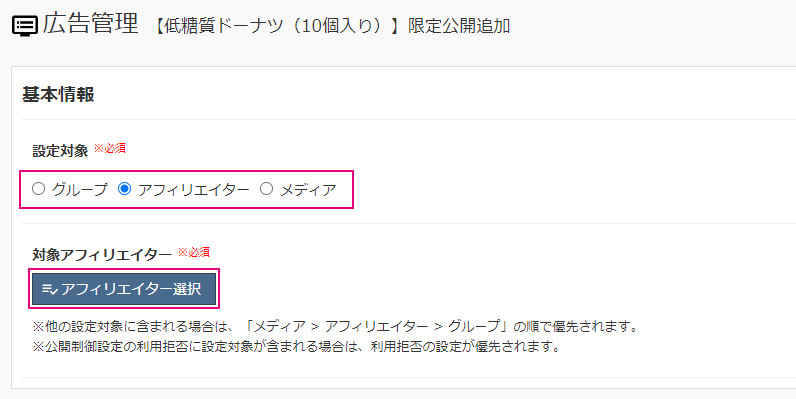
4. 対象アフィリエイターを選択します。
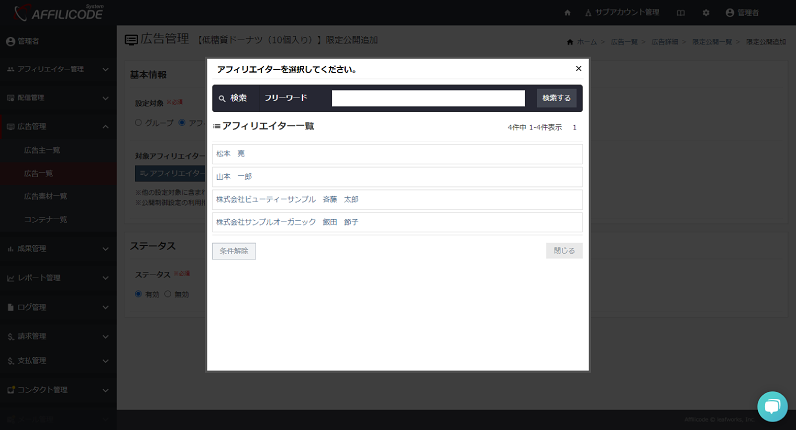
5. 設定が完了すると、対象者が限定公開リストに追加されます。
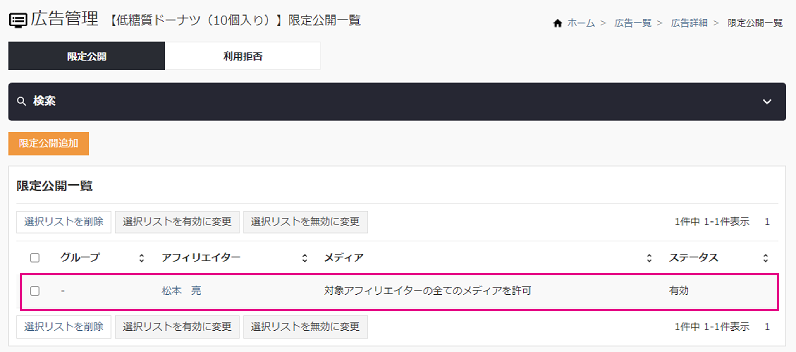
- Attention
- 限定公開の対象アフィリエイター(メディア)が提携未申請にリストされない、アフィリエイトリンクが取得できない場合は、限定公開リストに対象が設定されているか確認してください。
限定公開設定時の利用拒否を設定する
アフィリエイターへ限定的に広告を公開している場合でも、対象のアフィリエイターが運営する特定のメディアには配信したくないケースがあります。
そのような場合、限定公開設定を行った上で、特定のメディアに対して利用拒否設定をすることができます。利用拒否リストの作成方法は 公開制御機能:広告の利用拒否リスト(ブラックリスト)を使用する をご確認ください。
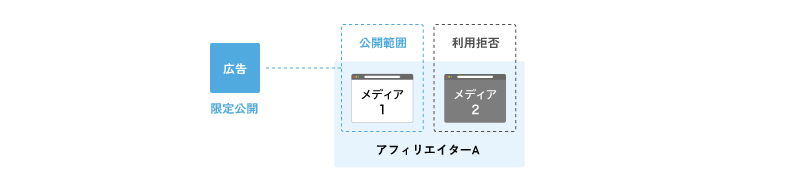
限定公開リストは通常どおり作成します。タブを「利用拒否」に切り替え、「利用拒否追加」から対象を設定します。
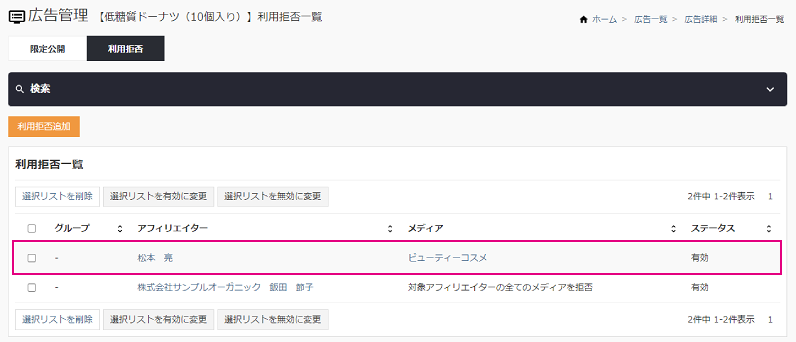
- 限定公開においても、設定対象が重複する場合、メディア > アフィリエイター > グループ の順で優先されます。
- 限定公開の設定対象となっていても、利用拒否の設定対象であれば、利用拒否の設定が優先されます。






